如果你認為微軟在Edge瀏覽器中測試的所有不必要的功能都是不必要的或過時的軟體,該公司已經提出了側邊欄來快速存取它們。請注意,此側邊欄與我們之前介紹的 Office 側邊欄不同。
截至目前,側邊欄在 Microsoft Edge 中開箱即用且可見,無需啟用任何標誌。它提供了用於存取以下 Microsoft 功能的按鈕。 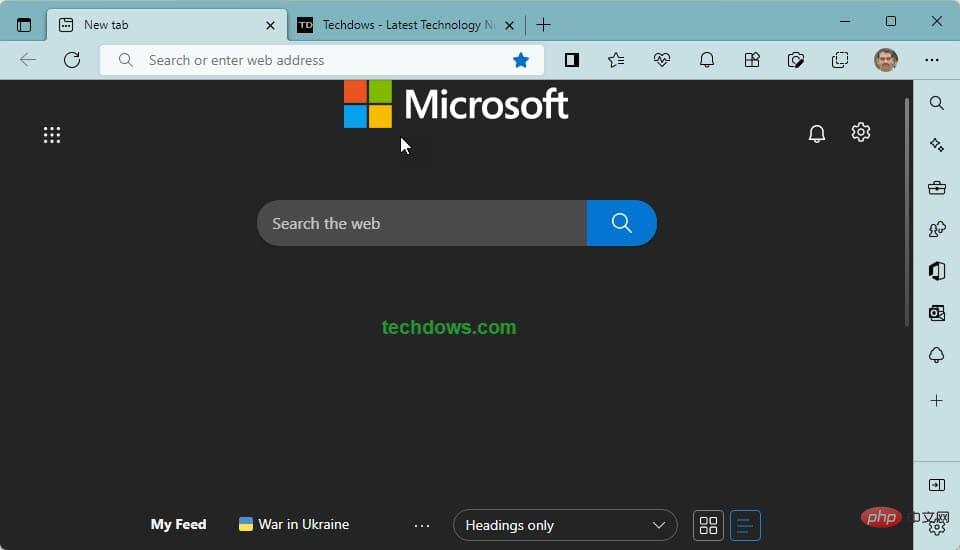
最近我們報導了Google瀏覽器已經收到了一個側面板來查看Google搜尋結果,而無需離開你所在的當前頁面。該功能類似於Edge Sidebar Search,微軟現在已經將 Bing 搜尋融入 Sidebar 中。這提供了類似於Chrome Side Search的體驗。
開始使用 Microsoft Edge 側邊欄中的必應搜尋
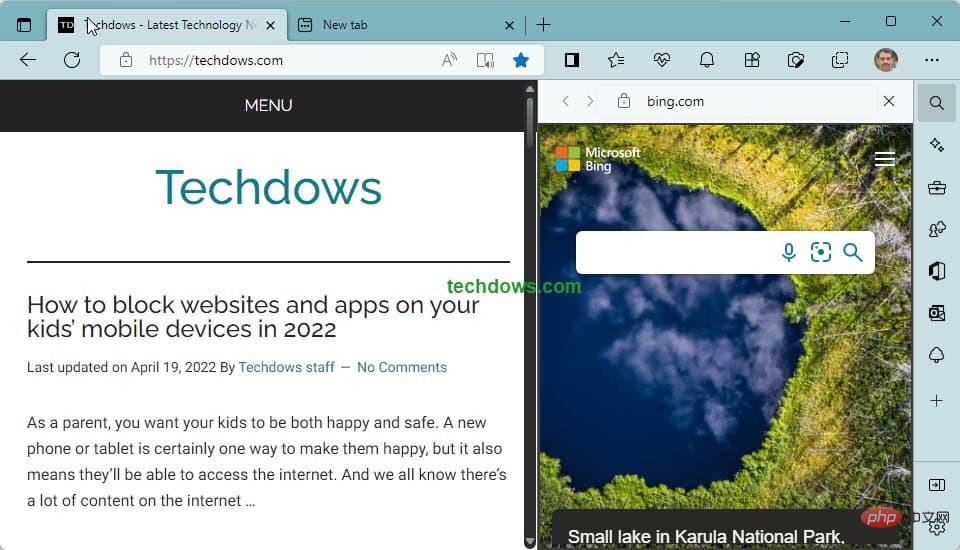
發現功能在 Edge 瀏覽器中已經存在了一段時間。這現在也已整合到 Edge 的側邊欄中,以在活動標籤中提供有關頁面或網站的更多資訊。它還顯示新聞。
Microsoft Edge 已內建數學解算器。最新,Edge在側邊欄的工具窗格中加入了方便的工具,例如計算器、單位轉換器和Internet Speed Test 。 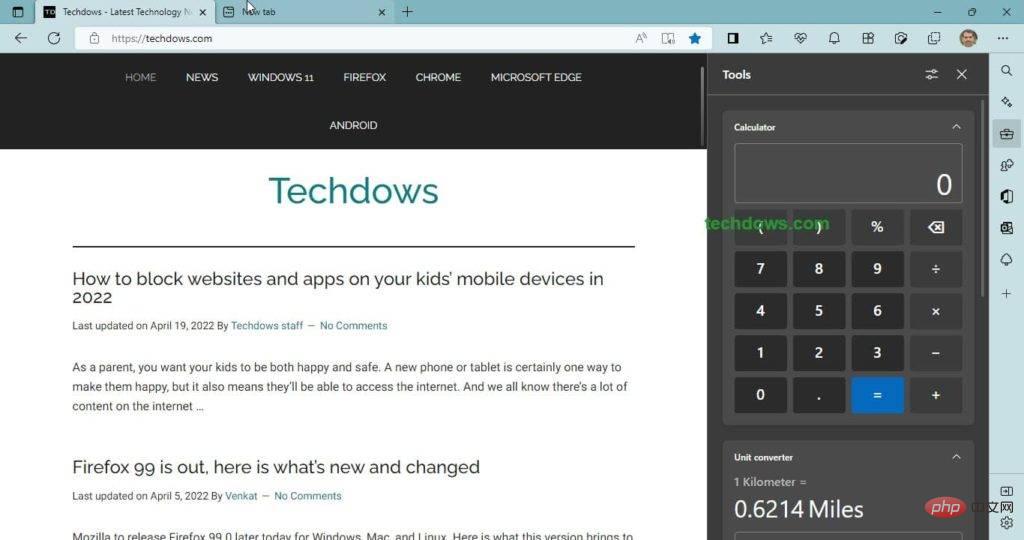
點擊側邊欄中的工具按鈕並嘗試。
遊戲窗格提供對 MSN 上沖浪遊戲和 100 多種流行遊戲的免費存取。
整個遊戲面板分為「編輯精選」、「熱門遊戲」和「微軟經典」部分。 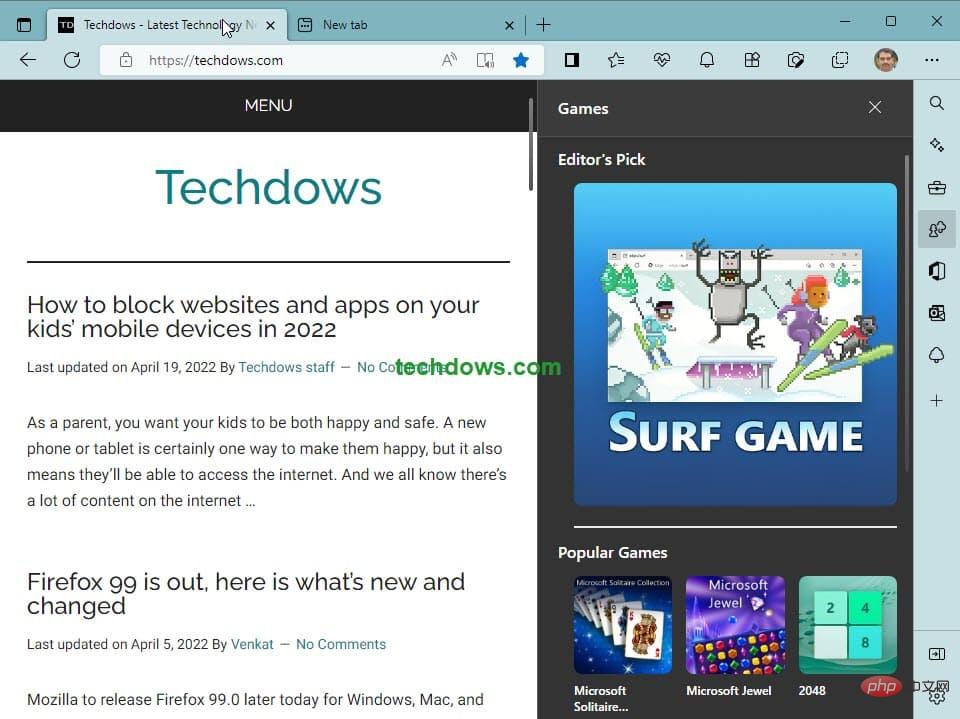
熱門遊戲部分包含 Microsoft Solitaire、Microsoft Jewel、2048、Chess 和 Wordament,而 Classics 部分包含 Microsoft Suduku、Micorsoft bubble、Microsoft Jigsaw 和 Microsoft Minesweeper 供您玩。
在office Sidebar之後,Microsoft Edge 將 Microsoft Office 整合到 Sidebar 以存取 office Apps,office 窗格也顯示最近開啟的文件。這只不過是對 Office 365 訂閱的促銷。
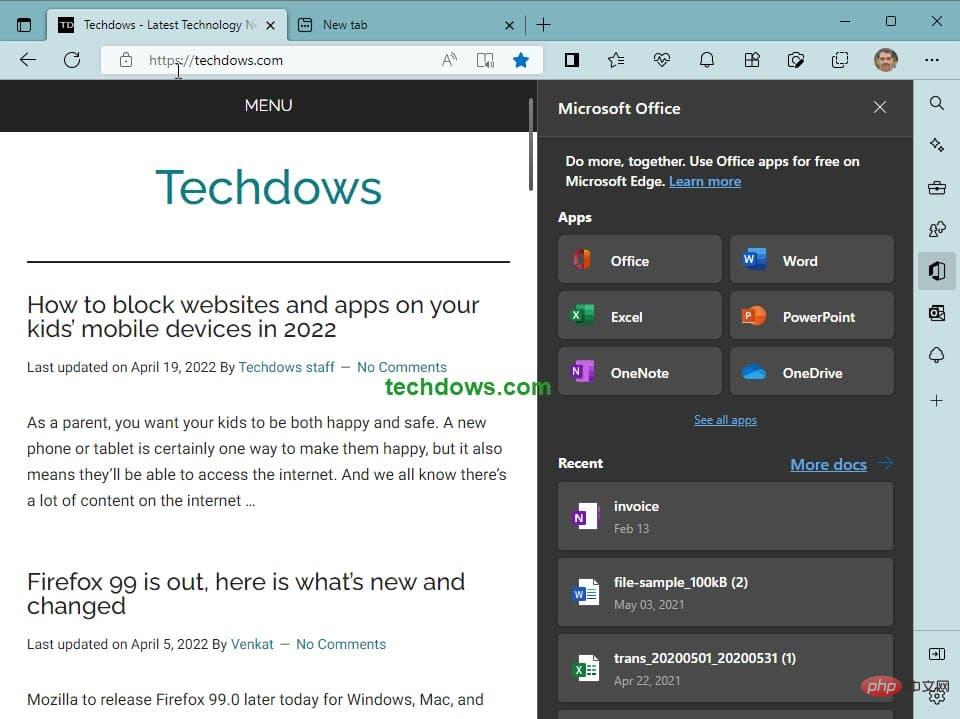
在將Outlook 新增到新標籤頁之後,微軟也將其電子郵件服務帶到了側邊欄。
點擊側邊欄上的 Outlook 圖標,然後在出現提示時登入 Microsoft 帳戶或輸入密碼。 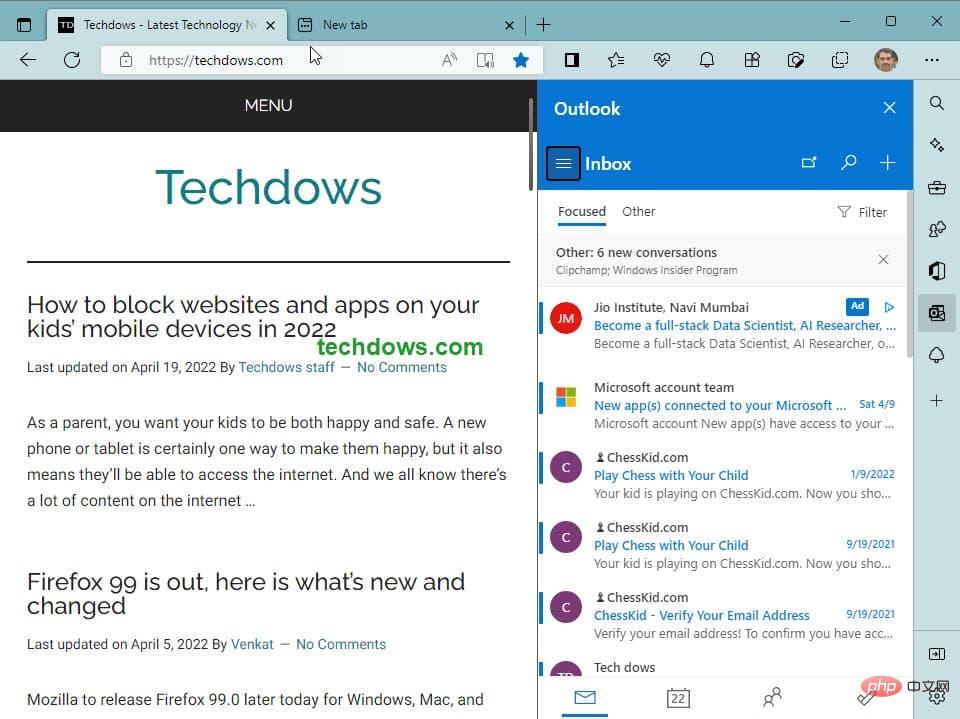
之後,您可以從右側開啟的 Outlook 窗格中檢視和傳送電子郵件。
Micorsoft 提供了多種方法來隱藏Microsoft Edge 中的側邊欄:例如,它在選單中以及設定中包含選項並提供熱鍵。
使用下列任一選項將側邊欄遠離您。
微軟也提供了一個設定來控制側邊欄應用程式顯示的通知。您需要在外觀設定中停用“允許側邊欄應用程式顯示通知”開關。
最後,Microsoft Edge 還允許您管理要在其側邊欄中顯示的功能。
為此,請點擊 圖標,然後切換搜尋、發現工具、遊戲、Microsoft Office 和 Outlook 的開關。 
注意:預設情況下,Etree預設不顯示,您可以設定側邊欄顯示。
以下是Etree aka Eco Tree功能在Edge 中的工作方式:當您使用Microsoft Edge 種植一棵虛擬樹時,一棵真正的樹將由肯亞一家受人尊敬的組織或專案公司種植。
截至目前,Edge 102 canary 中提供了側邊欄功能進行測試。同時,最近 Canary 中缺少 Edge bar,我們不確定微軟是否有計劃用 Sidebar 替換它,也有可能發生這種情況。
最後的話:
如果您將 Microsoft Edge 抱怨為過時軟體,那麼大多數功能都是可選的,並且預設未啟用。現在,微軟將 Bing Search、Games、Microsoft Office、Discover 以及計算器、單位轉換器、速度測試和 Outlook 電子郵件服務等常用工具引入 Edge 瀏覽器的側邊欄。
以上是如何使用 Microsoft Edge 側邊欄來優化 Bing 搜尋、Office、遊戲等體驗?的詳細內容。更多資訊請關注PHP中文網其他相關文章!




